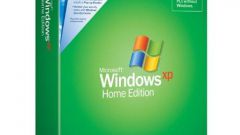Инструкция
1
Наличие на компьютере двух операционных систем позволяет, в случае неполадок с основной ОС, загрузиться с резервной, сохранить важные данные и уже спокойно заняться восстановлением системы. Операционная система может быть установлена как на отдельный физический диск, так и на логический диск. Перед установкой Windows XP диск, на который будет устанавливаться ОС, желательно отформатировать. Особенно важно это в том случае, если раньше на этом диске стояла Windows 7.
2
Перед установкой ОС обязательно сохраните все важные данные. После этого перезагрузите компьютер, при старте системы нажмите клавишу F12. Откроется меню выбора устройства загрузки. Возможно, на вашем компьютере вызов меню осуществляется другой клавишей – внимательно читайте надписи, появляющиеся на экране в начале загрузки.
3
Если открыть меню не удается, зайдите в BIOS, обычно для этого надо в начале загрузки нажать клавишу Del или F2. Найдите вкладку BOOT и выберите в качестве устройства первоначальной загрузки CD. Сохраните изменения (Save and exit setup), вставьте загрузочный компакт-диск. Если все сделано правильно, начнется установка операционной системы. Для начала загрузки вас могут попросить нажать любую клавишу – Press any key.
4
Внимательно следите за процессом загрузки. Когда появится меню выбора диска, на который будет устанавливаться ОС, выберите нужный вам диск. Обратите внимание на то, что в меню буквы дисков могут не совпадать с теми, к которым вы привыкли, поэтому ориентируйтесь на их размер и количество свободного места.
5
Форматирование диска оставьте по умолчанию (NTFS) либо, если диск не форматированный, отформатируйте его, выбрав файловую систему NTFS. Запустите установку, следуя подсказкам на экране. При установке ОС компьютер будет несколько раз перезагружаться. Если вы меняли настройки в BIOS, после первой перезагрузки снова войдите в BIOS и установите загрузку с жесткого диска. Сохраните изменения, дальнейшая установка должна пройти без проблем.
6
В конце установки вас могут попросить выбрать язык, часовой пояс, имя пользователя. На этом установка закончится, перед вами появится рабочий стол Windows XP. Обратите внимание на то, что для нормальной работы вам может понадобиться установить драйверы для системной платы и видеокарты – диски с программным обеспечением обычно прилагаются к компьютеру при его покупке.
7
Если по какой-то причине этих дисков не оказалось, нужные драйвера можно отыскать в интернете – для этого надо знать данные материнской платы и видеокарты. Если документов на компьютер не сохранилось, протестируйте систему программой «Everest» (или ей подобной), она даст полную информацию о вашем компьютере.
8
При наличии на компьютере двух ОС автозагрузку нужной можно выбрать, кликнув правой кнопкой мышки значок «Мой компьютер» на рабочем столе и выбрав раздел «Свойства». В нем откройте вкладку «Дополнительно», в разделе «Загрузка и восстановление» нажмите кнопку «Параметры». Откроется меню, в котором вы сможете выбрать нужную ОС и установить время выбора вариантов загрузки – например, 3 секунды. Если не устраивает разрешение экрана, откройте Панель управления, выберите раздел «Экран», вкладку «Параметры» и установите нужное разрешение. Установка и первоначальная настройка ОС закончены.
Видео по теме